【wireshark使用教程】一步步教你wireshark抓包分析(详细图文)
更新时间:2023-06-01 14:46:50作者:admin
wireshark是一款很专业的网络数据包分析软件。网络数据包分析软件的功能是截取网络数据包,并尽可能显示出最为详细的网络数据包数据。Wireshark使用WinPCAP作为接口,直接与网卡进行数据报文交换。
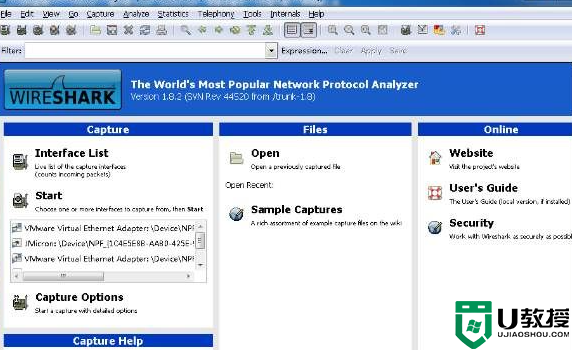


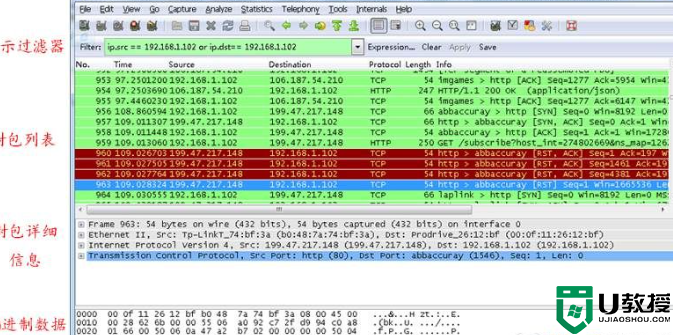
网络管理员使用Wireshark来检测网络问题,网络安全工程师使用Wireshark来检查资讯安全相关问题,开发者使用Wireshark来为新的通讯协定除错,普通使用者使用Wireshark来学习网络协定的相关知识。那么对于初用者来说,怎么入门肯定是问题,下面小编就把wireshark使用教程分享给大家,快速学会wireshark抓包分析
wireshark使用教程入门:
一、首先安装wireshark,打开后如下开始界面
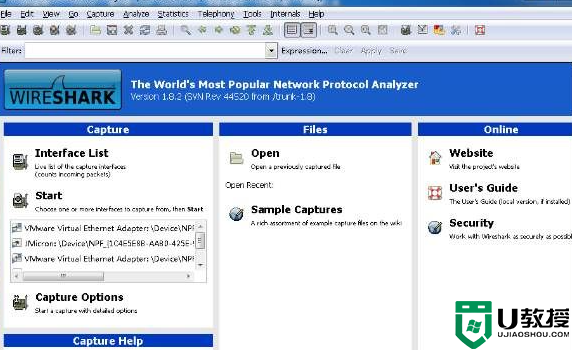
常用按钮介绍:
1、列出可用接口。
2、抓包时需要设置的一些选项。一般会保留最后一次的设置结果。
3、开始新的一次抓包。
4、暂停抓包。
5、继续进行本次抓包。
6、打开抓包文件。可以打开之前抓包保存后的文件。不仅可以打开wireshark软件保存的文件,也可以打开tcpdump使用-w参数保存的文件。
7、保存文件。把本次抓包或者分析的结果进行保存。
8、关闭打开的文件。文件被关闭后,就会切换到初始界面。
9、重载抓包文件。

二、wireshark是捕获机器上的某一块网卡的网络数据包,当你的机器上有多块网卡的时候,你需要选择一个网卡。如果有无线和有线网卡,那么选择你在联网使用的那块网卡。
点击Caputre->Interfaces.. 出现下面对话框,选择正确的网卡。然后点击"Start"按钮, 开始抓包

Wireshark 窗口介绍,如下图,显示过滤器、封包列表、封包详细信息,是我们经常要看的。
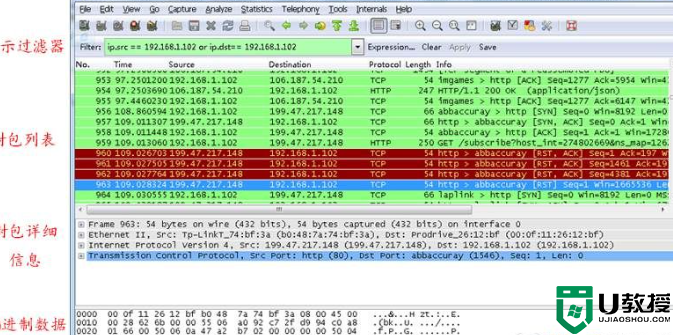
WireShark 主要分为这几个界面
1. Display Filter(显示过滤器), 用于过滤
2. Packet List Pane(封包列表), 显示捕获到的封包, 有源地址和目标地址,端口号。 颜色不同,代表
3. Packet Details Pane(封包详细信息), 显示封包中的字段
4. Dissector Pane(16进制数据)
5. Miscellanous(地址栏,杂项)
【wireshark使用教程】一步步教你wireshark抓包分析(详细图文)相关教程
- wireshark数据包如何打印|wireshark数据包打印方法
- uefi怎么安装win10?uefi引导安装win10详细图文教程(附带分区步骤)
- 电脑分盘怎么分?分盘详细教程来了,图文教学!
- GPT分区是什么?GPT分区怎么分区?小编教你GPT分区详细教程
- 怎样在电脑中查看是否有安装.net framework详细图文教程步骤
- uefi必须要有esp分区吗?esp分区详细分析教程
- uefi必须要有esp分区吗?esp分区详细分析教程
- CPU步进是什么意思?10代处理器步进Q0和G1区别详细分析
- 固态硬盘使用寿命多久?固态硬盘使用寿命多久详细分析
- 固态硬盘使用寿命多久?固态硬盘使用寿命多久详细分析
- 5.6.3737 官方版
- 5.6.3737 官方版
- Win7安装声卡驱动还是没有声音怎么办 Win7声卡驱动怎么卸载重装
- Win7如何取消非活动时以透明状态显示语言栏 Win7取消透明状态方法
- Windows11怎么下载安装PowerToys Windows11安装PowerToys方法教程
- 如何用腾讯电脑管家进行指定位置杀毒图解

